Как да включите/изключите режим Инкогнито в YouTube

YouTube има режим Инкогнито, който предотвратява записването на вашите гледания или влиянието им върху списъците ви. Този урок ще ви научи как да го използвате.
Като създател на съдържание четенето на коментари в YouTube е задължително. Трябва също да отговаряте на положителни коментари, за да се ангажирате с аудиторията си и да спечелите повече абонати. Но понякога YouTube може да не успее да зареди коментари или просто да покаже празни квадратчета вместо текст. Нека да преминем веднага и да проучим как можете да отстраните този проблем.
Изглежда, че YouTube не показва коментари е повтаряща се грешка. От време на време този бъг се завръща. Така че, първо, отидете в социалните медии или Google и проверете дали други потребители са се оплаквали от същия проблем наскоро.
След това в списъка се уверете, че браузърът ви работи правилно. Докато имате достъп до YouTube от всеки браузър, временно превключете към Chrome и проверете дали проблемът е изчезнал.
След това щракнете върху Още опции , отидете на Помощ и изберете Всичко за Chrome, за да инсталирате най-новата версия на браузъра на вашето устройство.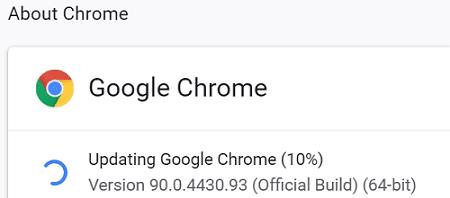
Освен това изчистете кеша и бисквитките на браузъра си, като отидете на Още опции → История → Изчистване на данните за сърфиране . Изчистете целия кеш и бисквитки от последните 4 седмици.
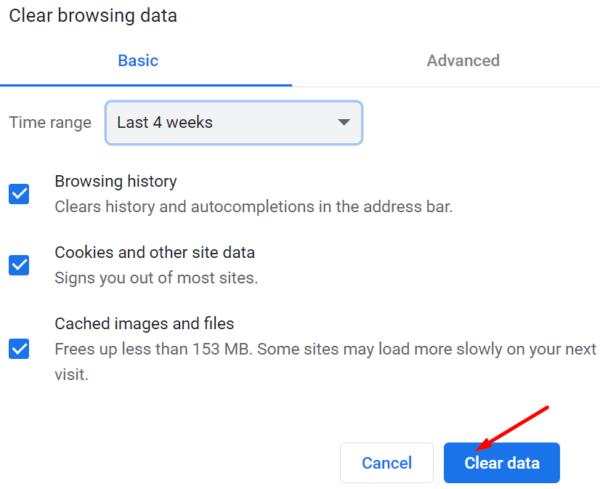
След това отидете до Настройки → Бисквитки и други данни за сайта → Вижте всички бисквитки и данни за сайтове → въведете „youtube“ в полето за търсене → натиснете опцията Премахване на всички показани .
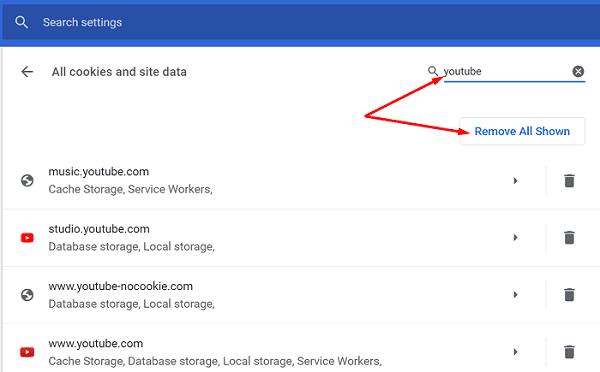
Като алтернатива можете също да щракнете върху иконата за заключване отляво на URL адреса на YouTube, да щракнете върху Бисквитки и след това да изчистите бисквитките си на youtube.com. Обновете раздела и проверете резултатите.
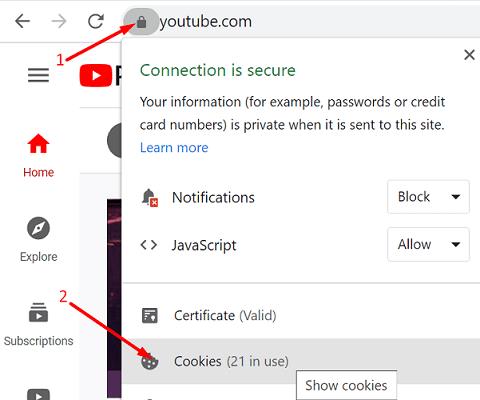
Не на последно място, деактивирайте всички разширения на браузъра си, за да сте сигурни, че не пречат на скриптовете на YouTube. Като бързо напомняне, известно е, че блокиращите реклами и разширенията за поверителност нарушават скриптовете на уеб страниците, които посещавате. Отидете на Още опции → Още инструменти → Разширения → ръчно изключете всичките си разширения.
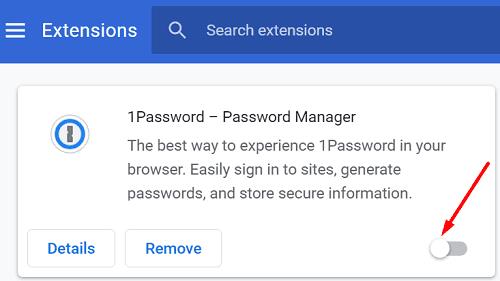
Ако п��облемът продължава, преинсталирайте браузъра си.
Ако използвате мобилното приложение YouTube, отидете на Настройки , докоснете Приложения и изберете YouTube . Отидете на Съхранение и натиснете бутона Изчистване на кеша .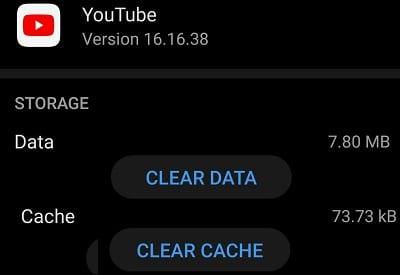
Ако използвате Android, не забравяйте да актуализирате приложението си YouTube до най-новата версия. Стартирайте приложението Google Play Store , въведете „youtube“ и натиснете бутона Актуализиране .
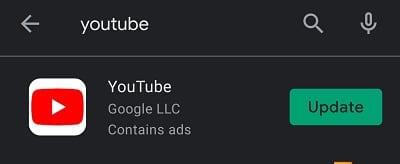
Ако проблемът продължава, деинсталирайте YouTube, рестартирайте устройството си и инсталирайте отново приложението.
Излезте от акаунта си в YouTube и рестартирайте устройството си. Изчакайте две или три минути, докато се върнете напълно онлайн и влезете отново. Като излезете и след това отново влезете, вие установявате нова връзка със сървърите на YouTube. Проверете дали обновяването на връзката е решило проблема.
Ако браузърът ви не показва никакви коментари в YouTube, вашият кеш и бисквитки най-вероятно ще нарушат скриптовете на YouTube. Изчистете кеша си, деактивирайте разширенията си и актуализирайте браузъра си. Обновете YouTube и проверете резултатите. Ако проблемът не изчезне, преинсталирайте браузъра си или превключете към друг уеб браузър. Натиснете коментарите по-долу и ни уведомете кое решение свърши работа за вас.
YouTube има режим Инкогнито, който предотвратява записването на вашите гледания или влиянието им върху списъците ви. Този урок ще ви научи как да го използвате.
Ако не можете да влезете в YouTube, проверете дали вашият браузър е виновен и следвайте съветите за отстраняване на проблема, включително изчистване на кеша и деактивиране на разширения.
YouTube е един от най-добрите сайтове за стрийминг в Интернет. Когато става въпрос за кратки клипове, няма по-добър източник - нито има за съдържание като
Ако вашите коментари в YouTube не успеят да се публикуват, оставете видеоклипа да се възпроизвежда за няколко секунди. След това изчистете кеша на браузъра си и деактивирайте разширенията.
Не знам за вас, но мисля, че сега имам дори един милион канали, за които съм абониран в YouTube. Това може да е леко преувеличение, предполагам.
YouTube има режим „инкогнито“, който не позволява да се съхранява или да влияе върху списъците ви. Този урок ви учи как да го използвате.
Когато попаднете на видеоклип в YouTube, който харесвате, е почти невъзможно да не повторите видеоклипа. Просто трябва да го гледате отново и отново, добре, че
Ето бърза актуализация за тези, които се чудят как да се присъединят към програмата Xbox Ambassadors. Програмата за посланици на Xbox е съставена от група твърди Xbox
Ако YouTube няма да запази вашата история на гледане, деактивирайте своя блокер на реклами. Много потребители потвърдиха, че блокиращите реклами често блокират URL адресите за проследяване на историята на YT.
Браузърът Safari е добре известен като характерната машина за достъп до интернет на устройствата на Apple. Напоследък много потребители на Safari са изпитали невъзможност да
Ако нямате достъп до акаунта си в YouTube, отидете на страницата за възстановяване на акаунта и отговорете на въпросите за сигурност, за да възстановите акаунта си.
Какво правите, когато YouTube Music не пусне следващата песен? Изчистването на кеша на приложението или деинсталирането на YouTube Music трябва да реши проблема.
Ако не можете да пуснете на живо в YouTube, генерирайте нов ключ за поток и се уверете, че кодерът ви е актуализиран. След това рестартирайте рутера и компютъра.
YouTube е едно от най-добрите приложения за стрийминг и музика – там има толкова много страхотно съдържание, че е почти невъзможно да се запази
Откакто официалното приложение за Xbox One YouTube беше актуализирано преди няколко месеца, много потребители бяха измъчвани от вбесяващ бъг, който кара приложението да ги излязат от
Ако YouTube откри необичаен трафик от моя компютър, това може да означава, че системата подозира, че това е автоматизиран трафик.
Винаги е хубаво да видиш дали една компания прави нещо правилно, нали? Е, този път YouTube прави нещо, което със сигурност кара хората да се наслаждават
Ако аудиото в YouTube се прекъсва произволно в Edge, актуализирайте браузъра си, изчистете кеша, деактивирайте разширенията си и стартирайте инструмента за отстраняване на неизправности със звука.
Ако възникне грешка при създаването на вашия акаунт в YouTube, изчистете кеша на браузъра си, деактивирайте разширенията си и използвайте друг браузър.
Технологиите ни помогнаха не само да живеем по-лесен ежедневен живот, но и да се свързваме. Все повече хора по света използват социални платформи
Разберете как да се справите с грешката “Aw, Snap!” в Chrome, с списък на ефективни методи за решаване на проблема и достъп до сайтовете, които желаете.
Spotify може да има различни обичайни грешки, като например музика или подкасти, които не се възпроизвеждат. Това ръководство показва как да ги поправите.
Изчистете историята на изтеглените приложения в Google Play, за да започнете отначало. Предлагаме стъпки, подходящи за начинаещи.
Имали ли сте проблем с приложението Google, което показва, че е офлайн, въпреки че имате интернет на смартфона? Прочетете това ръководство, за да намерите доказаните решения, които работят!
Ако се чудите какво е този шумен термин fog computing в облачните технологии, то вие сте на правилното място. Четете, за да разберете повече!
В постоянно променящия се свят на смартфоните, Samsung Galaxy Z Fold 5 е чудо на инженерството с уникалния си сгъваем дизайн. Но както и да изглежда футуристично, той все още разчита на основни функции, които всички използваме ежедневно, като включване и изключване на устройството.
Ако не сте сигурни какво означават импресии, обхват и взаимодействие във Facebook, продължете да четете, за да разберете. Вижте това лесно обяснение.
Уеб браузърът Google Chrome предоставя начин да промените шрифтовете, които използва. Научете как да зададете шрифта по ваше желание.
Вижте какви стъпки да следвате, за да изключите Google Assistant и да си осигурите малко спокойствие. Чувствайте се по-малко наблюдавани и деактивирайте Google Assistant.
Как да конфигурирате настройките на блокера на реклами за Brave на Android, следвайки тези стъпки, които могат да се извършат за по-малко от минута. Защитете се от натрапчиви реклами, използвайки тези настройки на блокера на реклами в браузъра Brave за Android.



























